
بين الحين والآخر ، نحصل على صورة من مقتطف من كتاب أو ملف PDF ثقيل المحتوى نريد تعديله أو البحث عنه. ثم هناك أوقات ، يتعين علينا استخراج الجداول من الصور لتعديلها وإضافتها إلى Microsoft Excel أو ملف CSV. في مثل هذه الحالات ، نحتاج إلى برنامج OCR يمكنه التعرف بدقة على الشخصية وتحويلها إلى نص. يوفر لك الكثير من الوقت والجهد من كتابة المستند بالكامل يدويًا. لتسهيل الأمور عليك ، قمنا بتجميع قائمة بأفضل برامج التعرف الضوئي على الحروف (المجانية والمدفوعة) التي يمكنها تحويل الصور وملفات PDF إلى نص بدقة شبه مثالية. في هذه الملاحظة ، دعنا نمضي قدمًا ونجد أفضل برامج OCR المناسبة لاحتياجاتك.
أفضل برنامج OCR (2022)
هنا ، أضفنا أفضل 8 برامج OCR ، مجانية ومدفوعة للمستخدمين العاديين والشركات. يمكنك توسيع الجدول أدناه للعثور على جميع برامج OCR في مكان واحد.
1. Tesseract
Tesseract هو أحد أفضل برامج OCR وهو مجاني ومفتوح المصدر . تم تطويره بواسطة Google ولديه أحد أفضل المحركات للتعرف على النصوص من ملفات PDF والصور. لقد كنت شخصيًا أستخدم برنامج OCR هذا لتحويل مقتطفات من الكتب والمحفوظات وملفات PDF والمزيد. أفضل جزء هو أنه يمكنه اكتشاف الأحرف حتى من الكتب القديمة حيث يكون حجم الخط صغيرًا جدًا ويكون النص غير مقروء تقريبًا. يستعيد نوع الخط وحجمه وفقًا للنص الأصلي دون الكثير من الأخطاء.
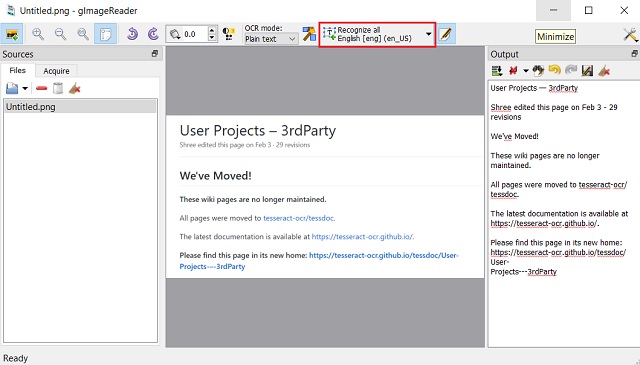
هناك العديد من عملاء واجهة المستخدم الرسومية المبنية على مشروع Tesseract . إذا كنت من مستخدمي Windows ، فإن gImageReader هو أفضل برنامج OCR يمكنك استخدامه. مستخدمو Linux لديهم OCRFeeder ويمكن لمستخدمي macOS استخدام PDF OCR X. وإذا كنت ترغب في تحويل ملفات PDF والصور إلى نص من خلال موقع ويب ، فإن OCR.Space ( موقع الويب ) هو الذي تم إنشاؤه على Tesseract. ناهيك عن أن Tesseract تدعم أكثر من 100 لغة بما في ذلك اللغات العالمية والإقليمية. لتلخيص ذلك ، إذا كنت تريد أفضل برنامج OCR مجاني ، فلا تنظر إلى أبعد من Tesseract.
الايجابيات
- مجاني ومفتوح المصدر
- قوي جدا ودقيق
- يدعم أكثر من 100 لغة
- يمكنه الكشف عن المستندات المكتوبة بخط اليد وغير المقروءة
- خفيف جدا
سلبيات
- ليس لمستخدمي الأعمال
التسعير : مجاني
تنزيل : Windows ( مجاني ) ، macOS ( مجاني ) ، Linux ( مجاني ) ، متصفح الويب ( مجاني ) ، سطر الأوامر ( مجاني )
2. Sejda
بالنسبة للمستخدمين الذين يرغبون في استخراج النص بسرعة من ملفات PDF والصور ، سأوصي بشدة Sejda. إنه برنامج OCR مجاني متوفر في المتصفح ويوفر أيضًا عميل سطح مكتب لأنظمة Windows و macOS و Linux. بالنسبة للمستخدمين العاديين ، سأقترح استخدام موقع الويب الخاص به لأنه مجاني. يمكن فقط للمستخدمين المدفوعين تنزيل عميل سطح المكتب. على أي حال ، عند الحديث عن الميزات ، يعد محرر PDF الخاص به أحد أسهل الأدوات وأكثرها مباشرة. يمكنك تحرير ملفات PDF يصل حجمها إلى 50 ميجابايت ضمن الإصدار المجاني.
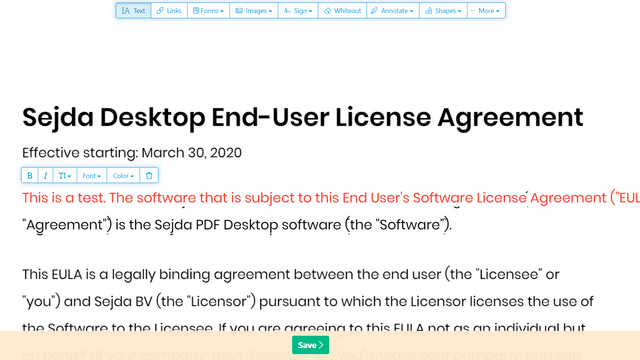
إذا كانت لديك لقطة شاشة أو مقتطف من كتاب ، فيمكن لـ Sejda تحويل ملف PDF أو الصورة في أي وقت من الأوقات. وهو يدعم تنسيقات صور متعددة مثل JPEG و PNG و TIFF والمزيد. ما يعجبني بشكل خاص في Sejda هو أنه يوفر ميزة فحص دقيقة حيث يمكنك معرفة المكان الذي يعتقد البرنامج أنه قد يحتاج إلى تصحيح يدوي. يمكنك تصدير النص في مستند PDF قابل للبحث وأيضًا في ملف نص عادي.
العيب الوحيد هو أنه يسمح فقط بـ 3 مهام في ساعة واحدة للمستخدمين المجانيين ، لكنني أعتقد أنه قيد معقول. في الختام ، يُصنف Sejda من بين أفضل برامج OCR المجانية ويجب عليك بالتأكيد تجربته.
الايجابيات
- التعرف الضوئي على الحروف بسرعة وسهولة
- مجاني في معظم الأحيان
- لايوجد علامة مائية
- دقيق جدا
- سياسة الخصوصية الصارمة
سلبيات
- 3 مهام في ساعة للمستخدمين المجانيين
- مستند محدود بسعة 50 ميغا بايت
التسعير : تبدأ الخطة المجانية المدفوعة بـ 7.5 دولار شهريًا
المنصات : Windows و macOS و Linux ومتصفح الويب
تنزيل : الموقع
3. Microsoft Word / Excel / OneNote
إذا كنت من مستخدمي Microsoft Office ، فلن تحتاج إلى تنزيل برنامج OCR منفصل لتحويل ملفات PDF والصور إلى نصوص. أضافت Microsoft محرك OCR قويًا إلى برنامجها والذي يتضمن Microsoft Word و Excel و OneNote. في Microsoft Word ، تحتاج فقط إلى فتح ملف PDF باستخدام Microsoft Word وسيقوم تلقائيًا بتحويل ملف PDF إلى ملف Word قابل للتحرير. كم هذا مذهل؟ في حالة حصولك على صورة ، قم بإضافتها إلى Word وحفظها كملف PDF. ثم افتح ملف PDF باستخدام Word وها هو لديك! حتى أنه يحاول الحفاظ على التنسيق والألوان بدقة شبه مثالية.
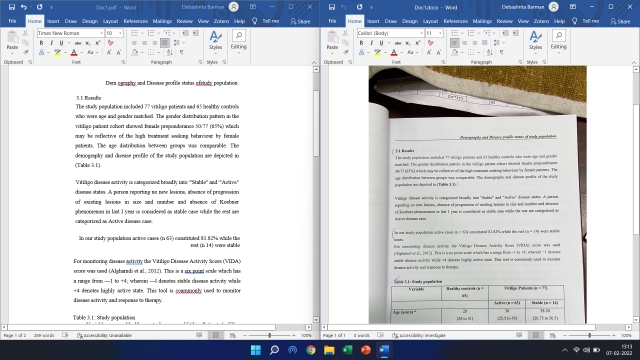
بالنسبة إلى Excel ، يكون مفيدًا إذا كان لديك الكثير من الجداول في صورة ما. انظر ، لقد جربت الكثير من برامج OCR لاستخراج الجداول ولكن لم يعمل أي منها بجودة Excel. ما عليك سوى فتح Excel والانتقال إلى Data -> Get Data -> From File -> From PDF . وهذه هي الطريقة التي يمكنك بها استخراج الجداول بسلاسة مع وضع الصفوف والأعمدة الصحيحة ، والترميز اللوني ، وما إلى ذلك. إنه من الأسهل استخراج الجداول من ملفات PDF والصور. لاحظ أن هذه الميزة متاحة فقط لمشتركي Office 365.
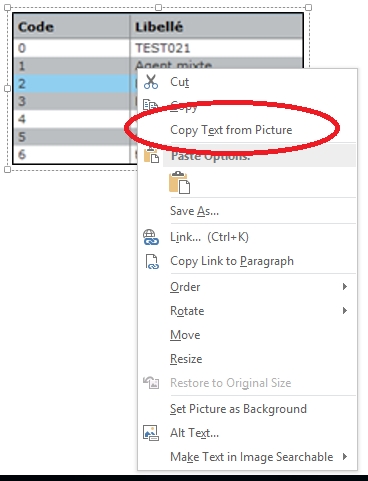
بالنسبة إلى OneNote ، ما عليك سوى إضافة الصورة والنقر بزر الماوس الأيمن عليها وتحديد " نسخ النص من الصورة ". انتهيت. لتوجيه هذه النقطة إلى المنزل ، لا يوجد برنامج OCR أفضل من Microsoft Office إذا كنت بالفعل أحد مستخدمي Office.
الايجابيات
- أفضل برنامج OCR لمستخدمي Office
- يدعم الصور وملفات PDF
- دعم متعدد اللغات
- استخراج الجداول إلى Excel
- أضف نصًا مباشرة إلى ملاحظاتك
سلبيات
- يتطلب استخراج الجدول اشتراك Office 365
- OCR غير متوفر في إصدار الويب من MS Office
التسعير : تبدأ الخطة المدفوعة بـ 6.99 دولارًا أمريكيًا في الشهر
المنصات : Windows و macOS
تنزيل : الموقع
4. Adobe Acrobat DC
نظرًا لأن Adobe هي الشركة التي أنشأت PDF ، فهي تقدم محرك OCR لا مثيل له يمكنه تحرير أي ملف PDF ترميه عليه. إنه بالتأكيد أحد محركات OCR القوية في الصناعة ، وإذا كان لديك كميات كبيرة من ملفات PDF لتحريرها ، فإن Adobe Acrobat DC هو الأفضل. يمكنك تحويل ملفات PDF المستندة إلى النصوص والصور مباشرة إلى برامجه بدقة كبيرة. أفضل جزء في هذا البرنامج هو أنه يحتفظ بخط المستند الأصلي باستخدام طريقة إنشاء الخط المخصص.
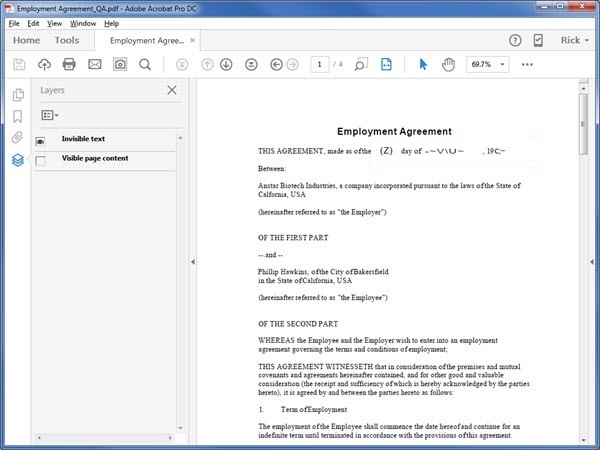
نظرًا لأن Adobe يحتوي على مستودع ضخم من خطوط الملكية والمصمم ، فإنه يطابق تلقائيًا نمط خط المستند الأصلي ثم يحول ملف PDF بهذا الخط المعين. وفي حالة عدم توفر خط ، فإنه ينشئ خطًا مخصصًا باستخدام أسلوب طباعة مماثل . هذا هو نوع الميزة التي يمكن لـ Adobe فقط سحبها. لتوضيح الأمر ، إذا كنت ترغب في تحويل آلاف الصفحات من الصور الممسوحة ضوئيًا في شكل ملفات PDF (مثل الكتب) ، فإن Adobe Acrobat Pro DC هو أفضل برنامج OCR يمكنك اختياره.
الايجابيات
- الكشف الدقيق عن الشخصيات
- يضيف نصًا إلى أحرف غير مرئية
- دعم كبير للخطوط
- يستخدم الطباعة الملكية
سلبيات
- باهظة الثمن للمستخدمين عمومًا
التسعير : نسخة تجريبية مجانية لمدة 7 أيام ، وتبدأ الخطة المدفوعة من 14.99 دولارًا في الشهر
المنصات : Windows و macOS
تنزيل : الموقع
5. ABBYY FlexiCapture
إذا كنت تدير شركة ، فربما لا يوجد برنامج OCR أفضل من ABBYY FlexiCapture. إنه برنامج مليء بالميزات يدعم أكثر من 200 لغة ويوفر مسحًا ذكيًا للمستندات لا مثيل له في الصناعة. يستخدم الذكاء الاصطناعي والتعلم الآلي وتقنيات التعرف المتقدمة لاكتشاف الشخصيات بدقة من الصور وملفات PDF. ليس ذلك فحسب ، يضيف ABBYY FlexiCapture سير عمل سلسًا باستخدام أدوات التشغيل الآلي إذا كنت ترغب في أداء مهام مجمعة وتحويل المستندات المعقدة ذات المحتوى الثقيل باستخدام الجداول والرسوم البيانية والصور والمزيد.
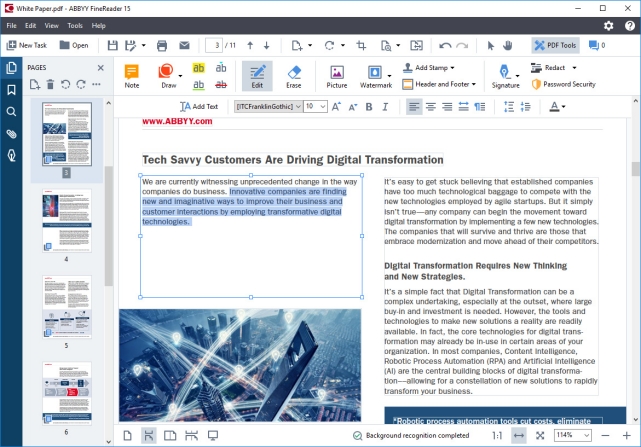
تستفيد ABBYY FlexiCapture أيضًا من NLP (معالجة اللغة الطبيعية) لتحديد الهوية واستخراج البيانات من المستندات غير المهيكلة مما يمنحك مستندًا خاليًا من المتاعب قابل للتحرير يمكن استيراده في أي مكان تريده. هناك شيء واحد مؤكد ، إذا كنت ستستخدم ABBYY FlexiCapture ، فسيتم تقليل الحاجة إلى المعالجة اليدوية بشكل كبير. لذلك إذا كنت تبحث عن أفضل برامج التعرف الضوئي على الحروف للمؤسسات ، فقم بإلقاء نظرة جادة على ABBYY FlexiCapture.
الايجابيات
- الميزات معبأة حتى أسنانها
- الأفضل لمستخدمي الأعمال
- يستخدم AI و ML و NLP للتعرّف البصري على الأحرف (OCR)
- يدعم الأتمتة
- تجهيز الدفعات
- دعم لأكثر من 200 لغة
سلبيات
- ليس لعامة المستخدمين
التسعير : نسخة تجريبية مجانية لمدة 30 يومًا ، وتبدأ الخطة المدفوعة بسعر 29.99 دولارًا في الشهر
المنصات : Windows و macOS
تنزيل : الموقع
6. OmniPage Ultimate بواسطة Kofax
OmniPage Ultimate هو برنامج احترافي لتحويل الصور (JPG و PNG) والأوراق وملفات PDF إلى ملفات رقمية. إذا كانت لديك شركة كبيرة وتحتاج إلى برنامج OCR موثوق ، فإنني أوصي بشدة باستخدام OmniPage Ultimate من Kofax. ومع ذلك ، بالنسبة للأفراد ، سيكون هذا البرنامج مكلفًا للغاية.
عند الوصول إلى الميزات ، يمكن لـ OmniPage رقمنة الصور والمستندات بدقة مع جعلها قابلة للتحرير والبحث . كما أنه يدعم قائمة طويلة من تنسيقات الصور ، لذا بغض النظر عن امتداد الملف ، يمكنك بسهولة تحويله إلى أي تنسيق ملف تريده. من حيث الميزات ، أود أن أقول ، إنها قريبة جدًا من ABBYY FlexiCapture.
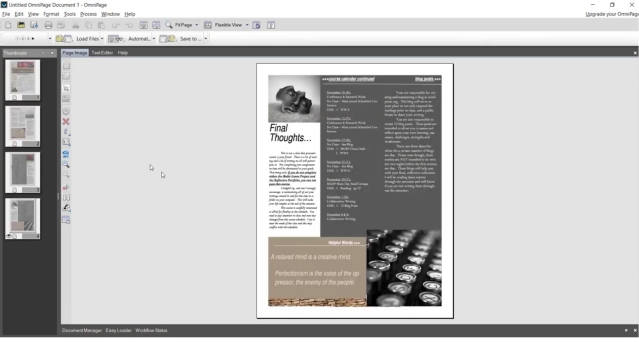
بصرف النظر عن ذلك ، تستخدم OmniPage Ultimate تقنيتها الخاصة لاكتشاف تخطيط الصور وتدوير المستند تلقائيًا في الاتجاه الصحيح. علاوة على ذلك ، يمكنك جدولة كميات كبيرة من ملفات PDF للمعالجة المجمعة باستخدام أداة التشغيل الآلي الخاصة بها.
ناهيك عن أنه يمكنه اكتشاف أكثر من 125 لغة ويمكنه معالجة الصور والمستندات وفقًا لذلك. بالنسبة لتنسيقات ملفات الإخراج ، فهي تدعم PDF و DOC و EXCL و PPT و CDR و HTML و ePUB والمزيد. بالنظر إلى جميع النقاط ، يبدو OmniPage Ultimate حل OCR قويًا لمستخدمي المؤسسات.
الايجابيات
- التعرف الضوئي على الحروف الغني بالميزات
- يدعم أكثر من 125 لغة
- يدعم ملفات PDF وتنسيقات الصور المتعددة
- أتمتة خالية من المتاعب ومعالجة الدُفعات
- تصدير إلى صيغ متعددة
سلبيات
- الدقة أقل من ABBYY
التسعير: نسخة تجريبية مجانية لمدة 15 يومًا ، إصدار مدفوع بسعر 149 دولارًا
النظام الأساسي: Windows
تنزيل : الموقع
7. Readiris
هل تبحث عن برنامج OCR قوي للغاية وثقيل في الميزات ، ولكن لا يتطلب الكثير من الجهد للبدء به؟ ألق نظرة على Readiris ، فقد يكون ما تحتاج إليه. تطبيق احترافي ، يحتوي Readiris على مجموعة ميزات شاملة مطابقة إلى حد كبير لما تمت مناقشته سابقًا من ABBYY FlexiCapture. من BMP إلى PNG ومن PCX إلى TIFF ، يدعم Readiris عددًا قليلاً من تنسيقات الصور.
بخلاف ذلك ، يمكن معالجة ملفات PDF و DJVU أيضًا. يمكن الحصول على الصور من أجهزة الماسح الضوئي ، ويسمح لك التطبيق أيضًا بتعيين معلمات معالجة مخصصة لملفات / صور المصدر ، مثل التنعيم وضبط DPI ، قبل تحليلها. بالرغم من أن Readiris يمكنه معالجة الصور ذات الدقة المنخفضة بشكل جيد ، إلا أن الدقة المثلى يجب ألا تقل عن 300 نقطة في البوصة.
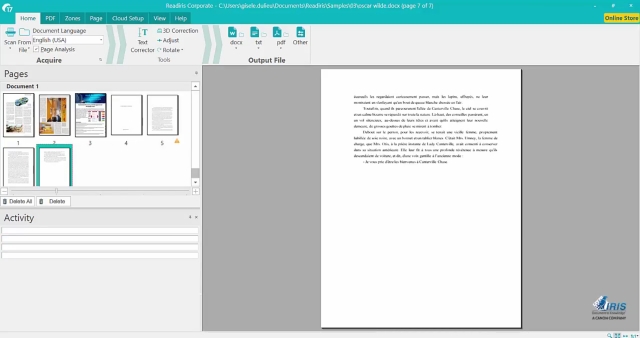
بمجرد الانتهاء من التحليل ، يحدد Readiris أقسام النص (أو المناطق) ، ويمكن استخلاص النص من مناطق محددة أو من الملف بأكمله . النص المستخرج قابل للتحرير والبحث ويمكن حفظه بتنسيقات عديدة ، مثل PDF و DOCX و TXT و CSV و HTM.
علاوة على ذلك ، تتيح لك ميزة الحفظ السحابي في Readiris Pro حفظ النص المستخرج مباشرة في خدمات التخزين السحابية المختلفة مثل Dropbox و OneDrive و Google Drive ، ثم المزيد. هناك أيضًا عدد صحي من ميزات تحرير / معالجة النصوص ، وحتى الرموز الشريطية يمكن مسحها ضوئيًا.
بشكل عام ، يجب عليك استخدام Readiris إذا كنت تريد ميزات استخراج / تحرير نص قوية في حزمة سهلة الاستخدام ، كاملة مع دعم تنسيق الإدخال / الإخراج الشامل. ومع ذلك ، يتعثر Readiris قليلاً عندما يتعلق الأمر بمعالجة المستندات ذات التخطيطات المعقدة مثل الأعمدة المتعددة والجداول وما إلى ذلك.
الايجابيات
- خيار رائع للمؤسسات
- مجموعة ميزات قوية
- يدعم قائمة طويلة من الملفات
- الدقة جيدة جدًا
- تجهيز الدفعات
سلبيات
- دقة النص المكتوب بخط اليد منخفضة
التسعير: نسخة تجريبية مجانية لمدة 10 أيام ، نسخة مدفوعة بسعر 129 دولارًا
النظام الأساسي: Windows و macOS
تنزيل : الموقع
8. أمازون تيكستراكت
في عام 2019 ، أطلقت أمازون برنامج التعرف الضوئي على الحروف المسمى Textract والذي تم إنشاؤه على نموذج التعلم الآلي وتم تدريبه باستخدام ملايين المستندات. يمكنه اكتشاف النص المطبوع تلقائيًا من الصور (JPG و PNG) وملفات PDF ويمكنه تحويلها رقميًا بدقة شبه مثالية . بينما يتوفر Textract بشكل أساسي على مستعرض الويب ، يمكنك أيضًا تنزيله واستخدام الخدمة من خلال سطر الأوامر.
بصرف النظر عن ذلك ، يبدو Textract برنامج OCR قويًا جدًا لأنه لا يمكنه فقط استخراج النصوص ، ولكن أيضًا الجداول والحقول والأرقام والقيم الأساسية. أنا أحب بشكل خاص استخراج الجدول من الصور الممسوحة ضوئيًا لأنه يمكن أن يجعل الأمور أسهل أثناء تحرير النص. يقوم Textract بتخزين بيانات الجدول باستخدام مخطط محدد مسبقًا حيث يستخرج جميع البيانات في شكل صفوف وأعمدة.
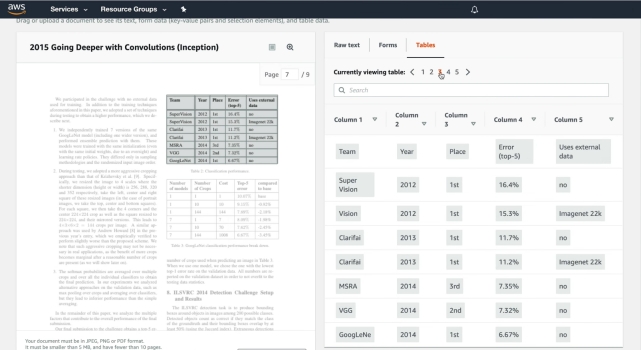
بعد قولي هذا كله ، تقدم Amazon Textract خدماتها للأفراد والشركات. بصفتك مستخدمًا منزليًا ، يمكنك التسجيل للحصول على حساب AWS المجاني واستخدام الخدمة ، ولكن ضع في اعتبارك أنه يمكنك فقط تحويل 1000 صفحة في الشهر . بشكل عام ، تقدم Amazon Textract برنامجًا رائعًا للتعرف الضوئي على الحروف ويمكن استخدامه من قبل المستخدمين والمؤسسات على حدٍ سواء.
الايجابيات
- يدعم ملفات PDF وتنسيقات الصور المتعددة
- مجاني لمدة 3 أشهر
- يدعم استخراج الجدول
- قوي جدا في التعرف على الشخصية
سلبيات
- ليس الخيار المطلوب لعامة المستخدمين
التسعير: مجانًا لـ 1،000 صفحة شهريًا لمدة 3 أشهر ، تبدأ خطة Premium بسعر 1.50 دولارًا لكل 1000 صفحة
النظام الأساسي: الويب و Windows و macOS و Linux
تنزيل : الموقع
المكافأة: Google Keep و Google Docs
إذا كنت شخصًا يريد تحويل الصور وملفات PDF أثناء التنقل ، فسأوصي بـ Google Keep و Google Docs. يمكن لـ Google Keep استخراج النصوص من الصور في غضون ثوانٍ ، كما أنه يدعم اللغات الإقليمية أيضًا. أفضل جزء في هذا الحل هو مدى سلاسة عملية التعرف الضوئي على الحروف وكل شيء متاح مجانًا. ما عليك سوى إضافة صورة إلى Google Keep والنقر على القائمة المكونة من 3 نقاط واختيار " Grab image text " وستجدها لديك. في غضون ثوانٍ ، سيتم نسخ كل النص أسفل الصورة. يمكنك القيام بذلك على الويب وتطبيق الهاتف أيضًا. المشكلة الوحيدة هي أنها لا تعمل بشكل جيد مع الجداول ولكن هذا أمر مفهوم.
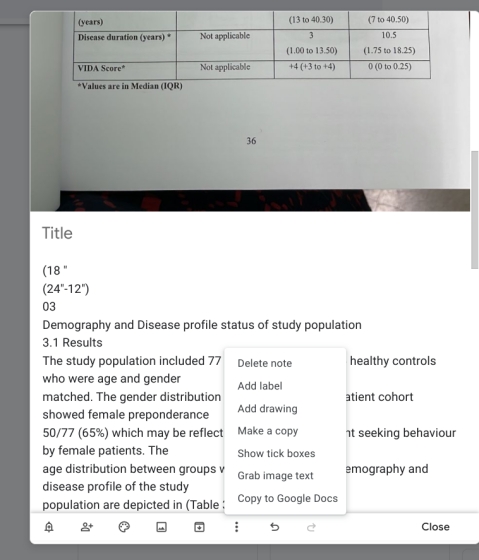
عند القدوم إلى محرر مستندات Google ، إذا كنت ترغب في تحويل ملفات PDF ، فإن محرر مستندات Google يتيح لك القيام بذلك تمامًا مثل Microsoft Word. ولكن بخلاف Word ، فهو مجاني تمامًا. ما عليك سوى تحميل ملف PDF إلى Google Drive وفتحه باستخدام محرر مستندات Google. سيقوم تلقائيًا بتحويل ملف PDF إلى مستند قابل للتحرير والبحث في ثوانٍ. كلما اضطررت إلى تحويل الصور وملفات PDF إلى نص ، تكون هاتان الأداتان في متناول اليد حقًا وأعتقد أنه يجب عليك استخدامها أيضًا.
الايجابيات
- برنامج OCR سريع وسهل للمستخدمين العاديين
- مجاني للاستخدام
- يدعم الصور وملفات PDF
- دعم تطبيقات الهاتف المحمول
- متوفر على جميع المنصات تقريبًا
سلبيات
- لا يمكن لمُحرر مستندات Google تحويل ملفات PDF للصور الممسوحة ضوئيًا
التسعير: مجاني
النظام الأساسي: الويب و Windows و macOS و Linux و Android و iOS و iPadOS
تنزيل : Google Keep ( الويب ، Android ، iOS ) ، محرر مستندات Google ( الويب )
ابحث عن أفضل برامج التعرف الضوئي على الحروف من قائمتنا
هذه اختياراتنا لأفضل برامج التعرف الضوئي على الحروف. لقد أضفنا برنامج OCR لكل من المستخدمين والمؤسسات العامة. إذا كنت مستخدمًا عاديًا ، فإن الأدوات المجانية كافية ولا تحتاج إلى دفع أي شيء لتحرير ملفات PDF وتحويل الصور إلى نص يمكن البحث فيه. في حالة وجود مجموعات كبيرة من كتب الأرشيف وملفات PDF المعقدة ، فقم بشراء الكتب المدفوعة. على أي حال ، هذا كل شيء منا. وإذا كان لديك أي أسئلة ، فأخبرنا بذلك في قسم التعليقات أدناه.
